15个你可能不知道的WordPress配置技巧
wp-config是WordPress网站中功能最强大的文件之一,并且在WordPress如何运行上也扮演着重…
wp-config是WordPress网站中功能最强大的文件之一,并且在WordPress如何运行上也扮演着重要的角色。这里有一些WP小白可能不太了解的WordPress配置技巧。在这篇文章中,我们将分享一些可能会帮助你排除问题,优化以及提高网站安全性的最有用的WordPress配置技巧。
如何使用这些WordPress配置技巧?
WordPress自带一个非常强大的配置文件,叫wp-config.php。该文件位于WordPress站点的根目录中,包含了非常重要的配置信息。
查看我们这篇文章来了解更多关于wp-config.php文件的信息。
所有的专业WordPress主机公司都会提供WordPress一键安装功能,这也意味着在安装过程中你不需要动手去编辑wp-config.php,所以这也是为什么许多用户对这个功能强大的文件不太了解。
wp-config.php可以用来排查问题、优化网站、提高网站安全性。
wp-config.php是一个非常强大的工具,如果代码上出现一点点的错误都可能会导致你的网站无法访问。不到万不得已的情况下不要轻易去编辑这个问题,并且在你做任何改动前,一定要对WordPress做完整的备份。
OK,接下来我们一起了解一下这些你可以用到的非常好用的WordPress配置技巧。
1. 基本的WordPress配置设置
默认情况下,在WordPress安装过程中,你只需要填写数据库相关的设置就可以了。如果安装过程中系统检测到wp-config.php文件不存在,那么系统会要求你填写数据库信息,然后会自动创建该文件。


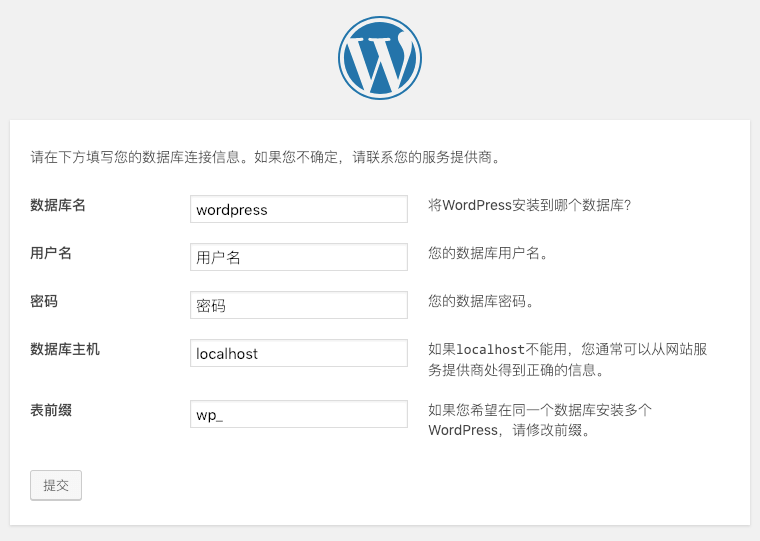
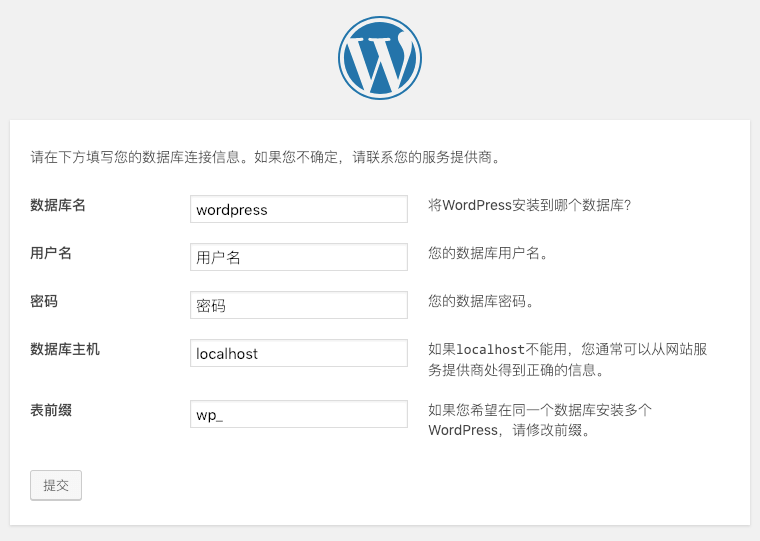
WordPress会生成wp-config.php文件并尝试自动保存这些设置信息。但是如果失败了,那么就需要你手动添加这些信息了。
要手动添加信息,需要使用FTP客户端连接到你网站的服务器。然后在网站根目录将wp-config-sample.php重命名为wp-config.php。
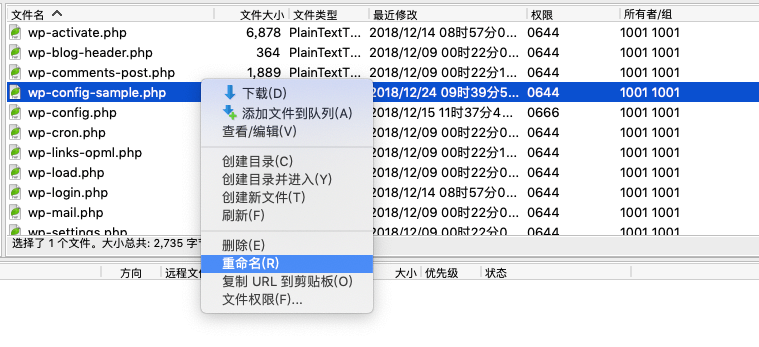
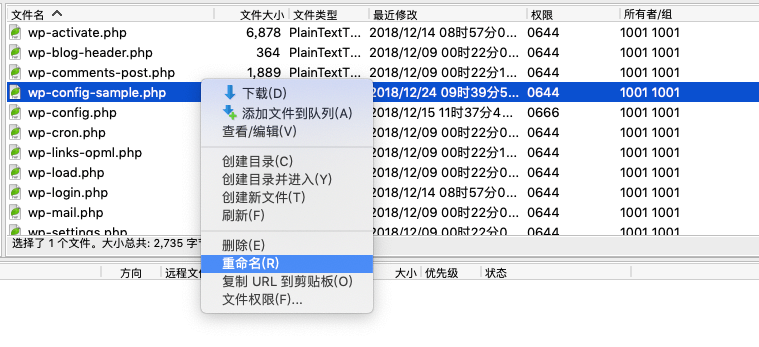
重命名后,你就可以去编辑新创建的wp-config.php文件了。你需要修改下面的几行内容来添加数据库信息:
define('DB_NAME', 'database-name');
define('DB_USER', 'database-username');
define('DB_PASSWORD', 'database-password');
define('DB_HOST', 'localhost');
修改完别忘了保存,然后将文件回传到服务器里。
2. 给WordPress添加安全秘钥
默认的WordPress安装过程会自动将安全秘钥添加到配置文件中。这些安全秘钥可以为登录和cookie授权添加额外的安全防护。如果你感觉有人可能非法访问了你的网站,那么你可以重新生成一组秘钥。修改秘钥会让所有已登录的用户退出登录。
define( 'AUTH_KEY', 'put your unique phrase here' ); define( 'SECURE_AUTH_KEY', 'put your unique phrase here' ); define( 'LOGGED_IN_KEY', 'put your unique phrase here' ); define( 'NONCE_KEY', 'put your unique phrase here' ); define( 'AUTH_SALT', 'put your unique phrase here' ); define( 'SECURE_AUTH_SALT', 'put your unique phrase here' ); define( 'LOGGED_IN_SALT', 'put your unique phrase here' ); define( 'NONCE_SALT', 'put your unique phrase here' );
3. 修改WordPress数据表前缀
WordPress安装时默认会给数据库中的数据表名前面都加上一个 wp_ 作为前缀。一些WordPress安全专家认为修改默认的前缀可以加强数据库的安全性。
要修改数据表前缀,只需要修改下面代码中的 wp即可。
$table_prefix = 'wp_';
如果你要修改正在运行中的WordPress站点,那么你还需要修改数据库中的表前缀。你可以看下这篇关于如何修改WordPress数据表前缀的文章。
4. 打开WordPress的调试模式
WordPress自带一个非常好用的调试功能,可以让你在调试模式下查看或隐藏WordPress的错误。要打开调试模式,在wp-config.php中添加以下代码。
define( 'WP_DEBUG', true );
你也可以打开调试模式,同时在网站上隐藏报错,但是将错误信息保存到log文件里。开启这个功能,请将下面的代码添加到配置文件中。
define( 'WP_DEBUG', true ); define( 'WP_DEBUG_LOG', true ); define( 'WP_DEBUG_DISPLAY', false );
这样会在wp-content文件夹内创建一个debug.log文件,用来存储所有的调试错误信息和通知。
5. 修改站点或Wordpress地址
一般情况下,你可以通过“设置” – “通用”页面来设置WordPress和站点的URL地址。但是,如果你无法进入网站后台,网站出现重定向错误或刚刚迁移了网站,那么你就无法在后台直接修改。
这种情况下,你可以通过在wp-config.php中添加以下代码来修改你的站点地址和WordPress地址。
define('WP_HOME', 'http://www.example.com');
define('WP_SITEURL', 'http://www.example.com');
记得将 example.com 替换成你自己的域名。
6. 覆盖文件权限
如果你的主机对所有用户的文件有严格的权限控制,WordPress可以允许你覆盖文件权限。大部分的用户都不需要这个功能,但是总会有人需要的。
define('FS_CHMOD_FILE', 0644);
define('FS_CHMOD_DIR', 0755);
7. 修改内容修订版本数量
WordPress有一个非常有用的内容修定版本功能,这可以让你通过恢复到之前的版本或自动保存的版本来撤销你对文章或者页面做的修改。
你可以通过配置文件来禁用该功能或者修改相关的设置。下面是一些你可能会用到的内容修定版本设置。
你可以添加下面的代码来修改WordPress执行自动保存的频率:
define('AUTOSAVE_INTERVAL', 120); // 120秒自动保存一次
网站上的一些文章,因为编辑的时间比较长,所以产生了非常多的修订版本。如果你觉得这个功能很烦,那么你可以限制每篇文章修订版本的数量。
define('WP_POST_REVISIONS', 10); // 最多保存10个修订版本
如果因为某些原因,你想完全禁用内容修定版本这个功能(不推荐),你可以试用下面的代码来禁用。
define( 'WP_POST_REVISIONS', false );
8. 修改WordPress回收站设置
WordPress自带一个回收站的功能,当用户把文章移动到回收站后,文章其实还是会在你的网站上存储30天的,30天后,WordPress就会自动将他们永久删除。
你可以修改你想要在回收站里保存的天数。
define( 'EMPTY_TRASH_DAYS', 15 ); // 15天后删除
如果你不喜欢这个功能,你可以添加下面的代码直接将其禁用:
define('EMPTY_TRASH_DAYS', 0 );
注意:0 代表你的文章将会被永久删除。WordPress不会在你点击永久删除的时候再次向你确认,所以不小心点了的话,那就…
9. 将FTP / SSH常量添加到WordPress配置
WordPress默认是允许在管理界面升级WordPress核心文件、主题和插件的,但是有些主机在你每次升级或者安装新插件的时候都会让你连接FTP或者SSH。
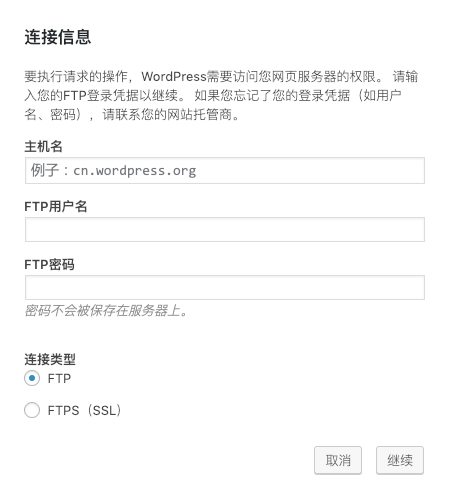
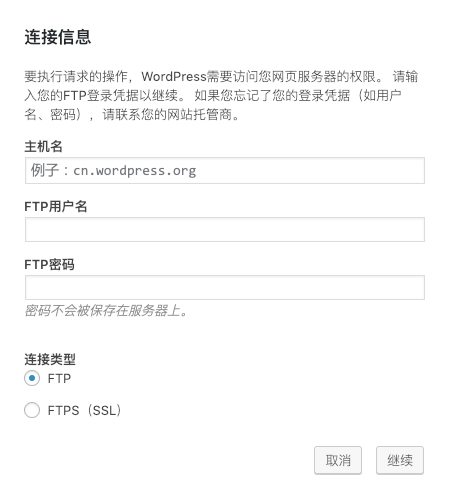
下面的代码是用来设置FTP或者SSH常量的,以后就再也不需要担心这个问题了。
// forces the filesystem method: "direct", "ssh", "ftpext", or "ftpsockets"
define('FS_METHOD', 'ftpext');
// absolute path to root installation directory
define('FTP_BASE', '/path/to/wordpress/');
// absolute path to "wp-content" directory
define('FTP_CONTENT_DIR', '/path/to/wordpress/wp-content/');
// absolute path to "wp-plugins" directory
define('FTP_PLUGIN_DIR ', '/path/to/wordpress/wp-content/plugins/');
// absolute path to your SSH public key
define('FTP_PUBKEY', '/home/username/.ssh/id_rsa.pub');
// absolute path to your SSH private key
define('FTP_PRIVKEY', '/home/username/.ssh/id_rsa');
// either your FTP or SSH username
define('FTP_USER', 'username');
// password for FTP_USER username
define('FTP_PASS', 'password');
// hostname:port combo for your SSH/FTP server
define('FTP_HOST', 'ftp.example.org:21');
10. 允许数据库自动修复
WordPress有一个自带的功能,可以自动优化和修复数据库,不过这个功能默认是关闭的。
把下面的代码添加到配置文件中可以启用该功能。
define('WP_ALLOW_REPAIR', true);
代码添加好以后,访问 http://example.com/wp-admin/maint/repair.php 这个地址就可以优化和修复数据库了。记得将 example.com换成你自己的域名。
打开页面后,就会看到下图所示的界面,只有两个按钮和一些问题介绍。打开这个页面不需要用户登录,所以用完以后记得把那行代码从配置文件中删除掉。
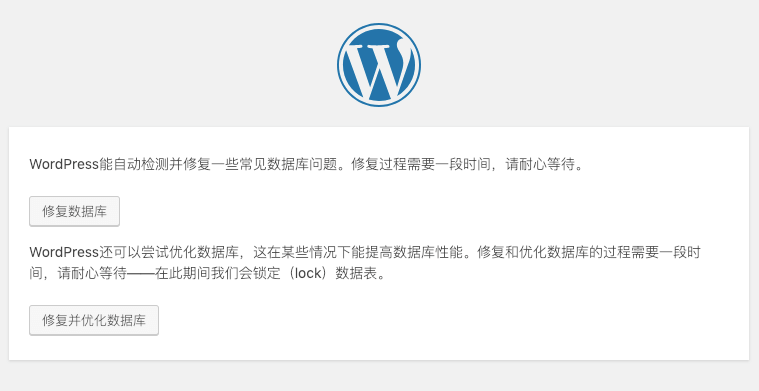
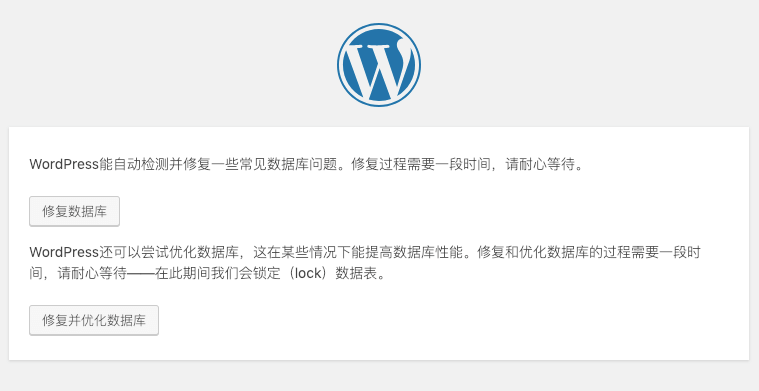
11. 增加PHP内存限制
有很多WordPress常见的问题都是由于PHP内存耗尽引起的。你可以在wp-config.php中来配置PHP的内存,把下面的代码粘贴进去就可以:
define('WP_MEMORY_LIMIT', '128M'); // 将PHP内存调整为128M
12. 迁移 wp-content 目录
WordPress允许你迁移wp-content目录。一些专家认为这样可以增强WordPress的安全性。
你需要将以下代码添加到wp-config.php中:
define( 'WP_CONTENT_DIR', $_SERVER['DOCUMENT_ROOT'] . '/blog/wp-content' ); // 定义wp content目录位置 define( 'WP_CONTENT_URL', 'http://example/blog/wp-content'); // 定义wp content目录的URL define( 'WP_PLUGIN_DIR', $_SERVER['DOCUMENT_ROOT'] . '/blog/wp-content/plugins' ); // 定义插件目录位置 define( 'WP_PLUGIN_URL', 'http://example/blog/wp-content/plugins'); // 定义插件目录的URL
记得将 example.com 换成你自己的域名。
13. 使用自定义用户表
WordPress默认将所有用户数据都存在wp_users和wp_usermeta这两张表里。利用下面的代码,你可以指定用于存储用户信息的数据表是哪个。
define('CUSTOM_USER_TABLE', $table_prefix.'my_users');
define('CUSTOM_USER_META_TABLE', $table_prefix.'my_usermeta');
14. 启用多站点网络
每个WordPress站点都有个内置的多站点功能,这可以让你使用相同的安装程序常见多个WordPress站点。
你可以添加下面的代码来启用多站点功能:
define('WP_ALLOW_MULTISITE', true);15. 保护WordPress配置文件
你可以看到,wp-config.php包含了非常重要的设置,这个文件默认是放在WordPress站点的根目录下的,但是你可以将它移走。你可以将它移动到网站根目录的外面,那么用户就无法访问它了。WordPress如果在根目录找不到这个文件的话,它默认会自动去其他目录进行查找。
你也可以在.htaccess文件中添加以下代码来限制对它的访问。
# Protect wp-config.php
<Files wp-config.php>
order allow,deny
deny from all
</Files>
希望这篇文章能让你学到一些你不知道的WordPress有关配置方面的技巧。
本文收集自互联网,转载请注明来源。
如有侵权,请联系 wper_net@163.com 删除。

还没有任何评论,赶紧来占个楼吧!